Introducción a la personalización de la página de error 404
Una página de error 404 aparece cuando un usuario intenta acceder a una página que no existe en su sitio. Esto puede deberse a la eliminación de una página previamente existente, a una URL mal escrita o a un enlace roto. Por defecto, WordPress muestra una página de error 404 genérica que no contiene mucha información útil para el usuario.
Sin embargo, como propietario del sitio, tiene la opción de personalizar esta página de error 404. Una página de error 404 personalizada no sólo puede ayudar a mantener a los usuarios en su sitio, sino también proporcionarles información útil y potencialmente dirigirlos a otras partes de su sitio. En esta guía, le mostraremos cómo personalizar la página de error 404 en su sitio de WordPress.
Más información sobre nuestros servicios de mantenimiento de sitios WordPress
Importancia de personalizar la página de error 404
Una página de error 404 es una página que aparece cuando el contenido que busca un usuario no se puede encontrar en su sitio. Esto puede ocurrir por varias razones, como un enlace roto, una URL mal escrita o una página que ha sido eliminada. Por defecto, WordPress proporciona una página de error 404 genérica, pero esto puede ser confuso y frustrante para sus visitantes. Si personaliza su página de error 404, podrá ofrecer una mejor experiencia de usuario, guiando a sus visitantes a otras partes relevantes de su sitio.
Cómo personalizar la página de inicio Error 404 en WordPress
Error 404 en WordPress
Hay varias formas de personalizar tu página de error 404 en WordPress. Una de las formas más sencillas es utilizar un plugin, como 404page. Este plugin te permite crear tu propia página de error 404 directamente desde el editor de WordPress. Puedes añadir texto, imágenes, enlaces e incluso widgets para ayudar a tus visitantes a encontrar lo que buscan.
Otro método consiste en modificar el archivo 404.php del directorio de temas de WordPress. Esto requiere algunos conocimientos de codificación, pero ofrece una mayor flexibilidad. Puedes añadir código HTML, CSS y PHP para crear una página de error 404 completamente personalizada.
Ejemplo de personalización de una página de error 404
Un excelente ejemplo de personalización de la página de error 404 es el sitio web de Pixar. En lugar de una página de error genérica, crearon una página divertida y atractiva que presenta un cortometraje de animación. Esto no solo entretiene a los visitantes, sino que les anima a explorar otras partes del sitio.
Consejos para personalizar su página de error 404
Al personalizar su página de error 404, es importante tener en cuenta la experiencia del usuario. Aquí tienes algunos consejos que te ayudarán a crear una página de error 404 eficaz:
- Asegúrese de que coincide con el diseño de su sitio: utilice los mismos colores, fuentes y estilos para que sus visitantes sepan que están en su sitio.
- Haz que sea útil: añade enlaces a tu página de inicio, a tu página de contacto y a otras páginas importantes de tu sitio.
- Hágala atractiva: Utilice el humor, las animaciones o los juegos para entretener a sus visitantes y animarles a permanecer en su sitio.
Conclusión
Personalizar tu página de error 404 es un paso importante para mejorar la experiencia de usuario en tu sitio WordPress. Tanto si utilizas un plugin como si modificas directamente el código de tu sitio, es esencial crear una página de error 404 que sea útil y atractiva para tus visitantes.
Para saber más sobre cómo crear y personalizar su sitio WordPress, consulte esta guía sobre cómo crear un blog en WordPress en menos de 30 minutos.
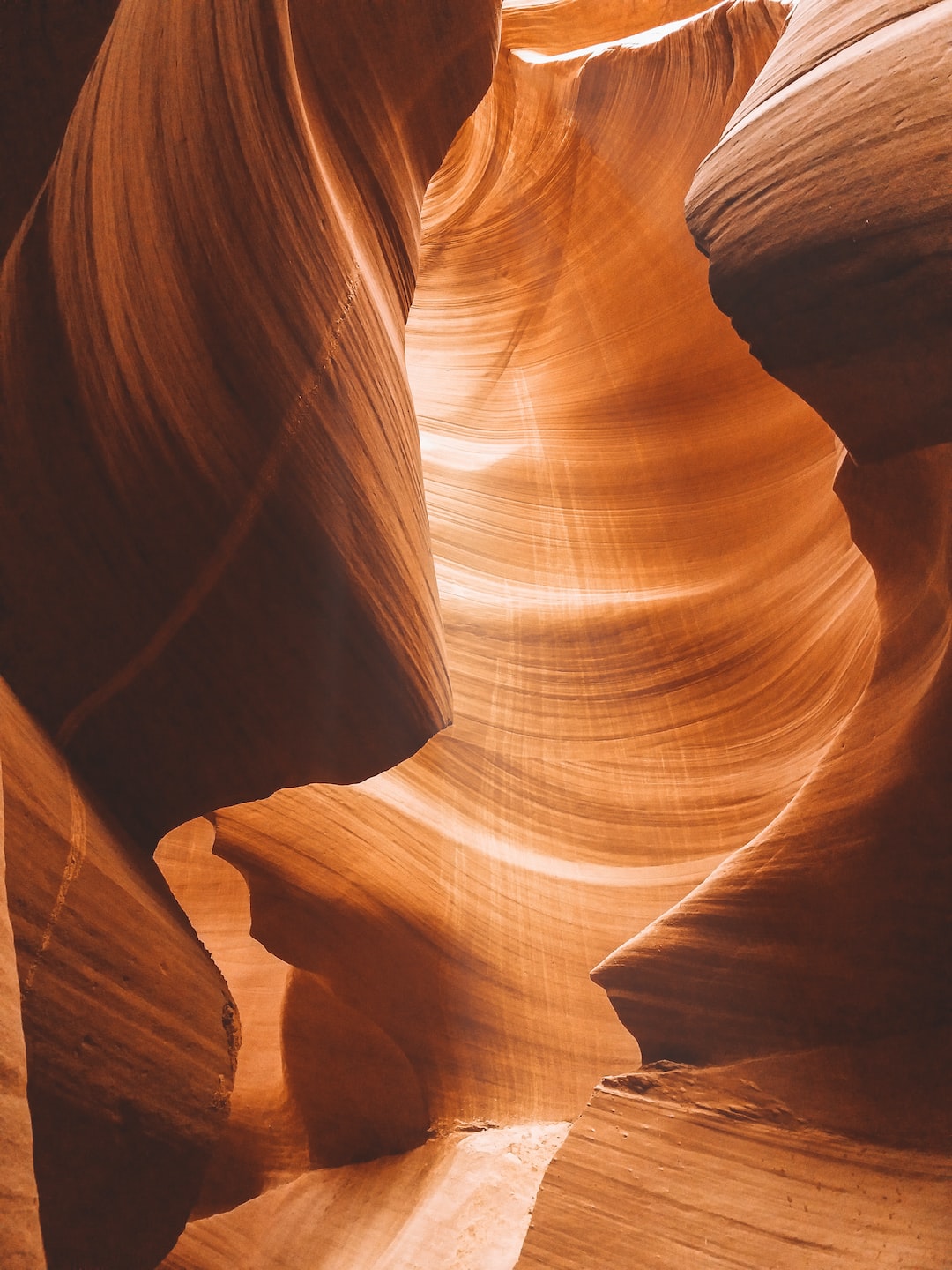
Ejemplo 1:
"`html
¡Ups! Página no encontrada
Lo sentimos, la página que busca no está disponible. Es posible que se haya movido o eliminado.
" `
Ejemplo 2:
"`html
Error 404
No encontramos la página que busca. Pruebe a comprobar si hay algún error tipográfico en la URL.
" `
Ejemplo 3:
"`html
Error 404
La página que busca no se encuentra. Es posible que se haya eliminado, que haya cambiado de nombre o que no esté disponible temporalmente.
" `
Ejemplo 4:
"`html
Página no encontrada
No parece encontrar nada en esta ubicación. Tal vez pruebe con alguno de los enlaces siguientes o con una búsqueda.
" `
Ejemplo 5:
"`html
Error 404
La página que buscabas no parece existir. Probablemente sea culpa nuestra y lo sentimos.
" `

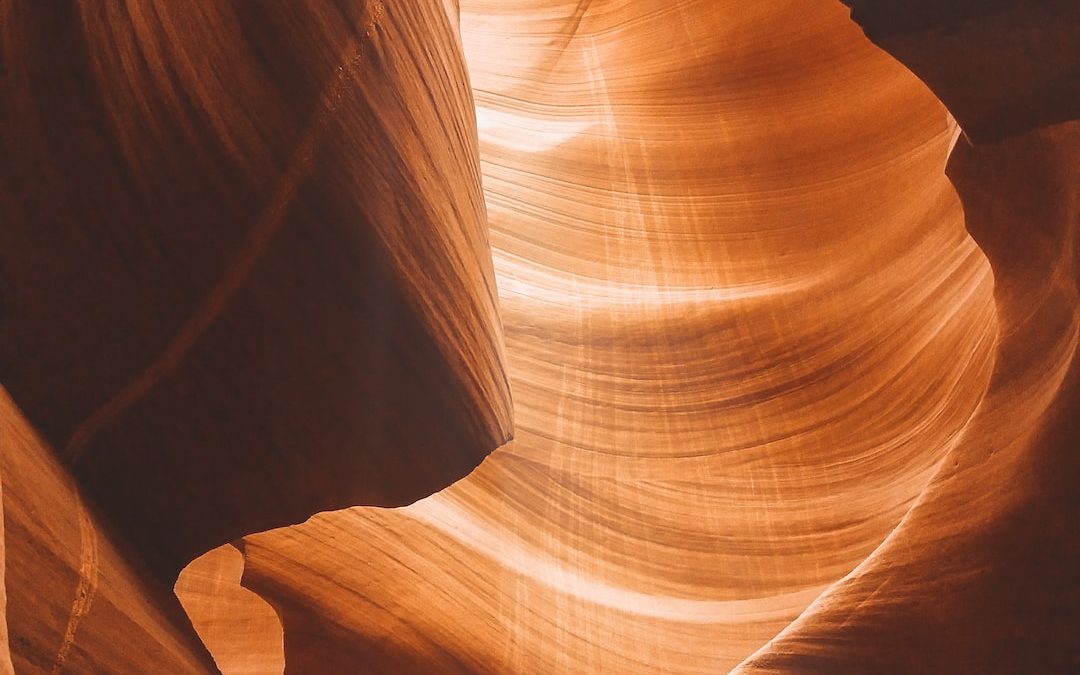
 Error 404 en WordPress
Error 404 en WordPress




